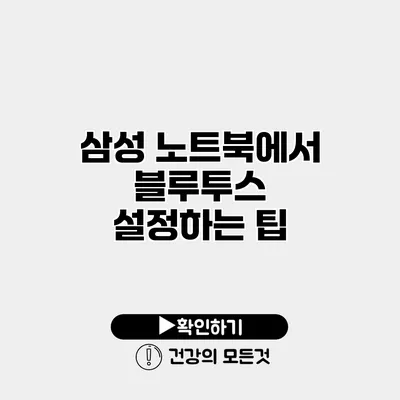블루투스는 이제 필수적인 기술이 되어가고 있어요. 특히 삼성 노트북 사용자라면 블루투스를 통해 다양한 기기와의 연결이 매우 중요하죠. 이번 포스트에서는 삼성 노트북에서 블루투스 설정하는 방법에 대해 자세히 설명해 드릴게요.
✅ 전기 장치 호환성의 비밀을 알아보세요!
블루투스란 무엇인가요?
블루투스는 짧은 거리에서 무선으로 데이터를 전송하는 기술이에요. 주로 이어폰, 마우스, 키보드 등 다양한 주변기기와 연결하여 사용해요. 이 기술 덕분에 우리가 더 이상 케이블에 구애받지 않고 자유롭게 기기를 사용할 수 있게 되었죠.
블루투스의 주요 특징
- 무선 연결: 데이터 전송을 위해 케이블이 필요 없어요.
- 저전력 소비: 모바일 기기의 배터리를 오래 지속할 수 있게 도와줘요.
- 다양한 기기와 호환성: 많은 종류의 기기에 연결 가능해요.
✅ 당신의 노트북에서 블루투스 설정을 간편하게 관리해보세요!
삼성 노트북 블루투스 설정하기
삼성 노트북에서 블루투스를 설정하는 과정은 간단해요. 다음 단계를 따라해 보세요.
블루투스 활성화
- 설정 열기: 노트북의 작업 표시줄에서 시작 메뉴를 클릭한 후 ‘설정’ 아이콘을 선택하세요.
- 장치 선택: ‘장치’ 메뉴를 클릭한 후 ‘Bluetooth 및 기타 장치’를 선택하세요.
- Bluetooth 켜기: ‘Bluetooth’ 항목에서 스위치를 클릭하여 활성화하세요.
블루투스 기기 연결하기
- 기기 추가: ‘Bluetooth 또는 기타 장치 추가’ 버튼을 클릭하세요.
- 기기 선택: 연결하고자 하는 블루투스 기기를 선택한 후, 화면의 지시에 따라 연결하세요.
- 연결 확인: 연결이 완료되면, 기기 리스트에 해당 기기가 나타나야 해요.
예시: 삼성 갤럭시 이어폰을 연결하는 경우, 이어폰의 전원을 켠 후 블루투스 설정 화면에서 해당 이어폰을 선택하면 연결이 자동으로 완료돼요.
블루투스 연결 문제 해결하기
가끔 블루투스가 제대로 연결되지 않을 수 있어요. 이때는 다음 방법을 확인해 보세요.
- 장치 재시작: 연결하고자 하는 기기를 껐다가 다시 켜보세요.
- 드라이버 업데이트: 장치 관리자를 통해 블루투스 드라이버가 최신인지 확인하고, 필요시 업데이트하세요.
- 연결 해제 후 재연결: 기존 연결을 해제한 후, 다시 연결해 보세요.
| 문제 | 해결 방법 |
|---|---|
| 기기가 검색되지 않음 | 기기가 블루투스 상태인 점 확인 |
| 연결이 끊김 | 장치 근처에 두고 재연결 |
| 노트북 블루투스 비활성화 | 설정에서 Bluetooth 활성화 |
✅ 전원 연결 방식에 따른 호환성의 차이점을 알아보세요.
블루투스 기기 관리하기
연결된 블루투스 기기를 효율적으로 관리하는 방법도 알아두세요.
- 기기 이름 변경: 사용자가 쉽게 식별할 수 있도록 블루투스 기기의 이름을 변경할 수 있어요.
- 우선 연결 기기 설정: 자주 사용하는 기기를 우선 연결하도록 설정할 수 있어요.
- 기기 제거: 사용하지 않는 기기는 제거하여 목록을 정리할 수 있어요.
기기 이름 변경 방법
- 설정 접속: ‘장치’ 메뉴에 들어가세요.
- 연결된 기기 선택: 리스트에서 변경할 기기를 선택하세요.
- 이름 수정: 기기 세부정보에서 이름을 변경하실 수 있습니다.
✅ 마샬 스피커의 배터리 문제를 간단히 해결하는 방법을 알아보세요.
블루투스 문제 해결을 위한 팁
블루투스가 자동으로 끊기거나 연결이 불안정한 경우가 종종 있어요. 아래 몇 가지 팁을 참고하시면 도움이 될 것입니다.
- 다른 전자기기와의 간섭 확인: 일부 전자기기는 블루투스와 주파수가 겹칠 수 있어요. 이 경우 간섭을 피할 수 있는 위치로 이동해 보세요.
- 바이러스 검사: 악성 프로그램이 블루투스 작업에 영향을 줄 수 있어요. 주기적으로 바이러스 검사를 해보는 것이 좋아요.
- 블루투스 재설정: 설정에서 블루투스를 끄고 다시 켜면, 불필요한 캐시가 지워지면서 문제가 해결될 수 있어요.
결론
삼성 노트북에서 블루투스 설정을 통해 다양한 연결의 이점을 누릴 수 있어요. 블루투스 기술을 활용하면, 더욱 편리한 디지털 라이프를 즐길 수 있습니다. 블루투스 연결이 원활하지 않을 경우 위의 문제 해결 방법을 참고하여 쉽게 해결해보세요. 지금 바로 블루투스를 활성화하여, 최신 기기와의 무선 연결을 경험해 보세요!
자주 묻는 질문 Q&A
Q1: 블루투스란 무엇인가요?
A1: 블루투스는 짧은 거리에서 무선으로 데이터를 전송하는 기술로, 주로 이어폰, 마우스, 키보드 등 다양한 주변기기와 연결하여 사용합니다.
Q2: 삼성 노트북에서 블루투스를 어떻게 설정하나요?
A2: 삼성 노트북에서 블루투스를 설정하려면 ‘설정’을 열고 ‘장치’ 메뉴에서 ‘Bluetooth 및 기타 장치’를 선택한 후 ‘Bluetooth’ 스위치를 활성화하면 됩니다.
Q3: 블루투스 연결이 잘 되지 않을 때는 어떻게 하나요?
A3: 블루투스 연결이 잘 되지 않을 경우 기기를 재시작하고, 드라이버를 업데이트한 후 기존 연결을 해제하고 다시 시도해 보세요.